
Universelles Eingabe/Ausgabe-Gerät
UIO8 v2

Bedienungsanleitung
UIO8 v2 Universelles Eingabe-/Ausgabegerät
Vielen Dank für den Kauf eines i3 UIO8v2 LAN-Ein- und -Ausgangsperipheriegeräts. UIO8v2 wurde zur Unterstützung von zwei verschiedenen Funktionen entwickelt: einer Einzelleser-Kartenzugriffscontrollerkarte oder eines universellen E/A-Controllers mit 4 Eingängen und 4 Ausgängen.
Bei Verwendung als E/A-Controller-Gerät kann das UIO3v8 von i2 über LAN in das SRX-Pro DVR/NVR-System von i3 integriert werden. Der SRX-Pro-Server erkennt alle UIO8v2-Geräte, die mit dem lokalen Netzwerk verbunden sind, und stellt eine Verbindung zu ihnen her. Jedes UIO8-Gerät unterstützt 4 Eingänge und 4 Ausgänge und kann PTZ-Kameras über TCP/IP (Netzwerk) steuern. Der SRX-Pro-Server kann eine Verbindung zu insgesamt 16 einzelnen UIO8v2-Geräten herstellen und unterstützt maximal 64 Eingänge und 64 Ausgänge.
UIO8v2 kann mit einer 24-VAC-Stromquelle oder über einen PoE-Switch im Netzwerk betrieben werden. Das UIO8v2-Gerät wiederum bietet einen 12-VDC-Ausgang zur Stromversorgung anderer angeschlossener Geräte wie Blitzlicht, Summer, Alarm usw., was eine bequemere und kostengünstigere Installation ermöglicht. UIO8v2 kann auch in den CMS-Sensoreingang von i3 integriert werden, was dem CMS Site Info-Modul und der Alert Centre-Anwendung von i3 International weitere Berichts- und Überwachungsfunktionen hinzufügt.
Wenn das System modifiziert oder repariert werden muss, wenden Sie sich an einen zertifizierten i3 International-Händler/Installateur. Bei Wartung durch einen nicht autorisierten Techniker erlischt die Systemgarantie. Bei Problemen oder Fragen zu unseren Produkten wenden Sie sich an Ihren Händler/Installateur vor Ort.
Vorsichtsmaßnahmen
Um alle örtlichen Vorschriften einzuhalten und Ihre Garantie aufrechtzuerhalten, sollten Installation und Wartung nur von qualifizierten und erfahrenen Technikern durchgeführt werden.
Vermeiden Sie bei der Installation Ihres UIO8v2-Geräts unbedingt:
- übermäßige Hitze, wie direkte Sonneneinstrahlung oder Heizgeräte
- Verunreinigungen wie Staub und Rauch
- starke Magnetfelder
- Quellen starker elektromagnetischer Strahlung wie Radios oder Fernsehsender
- Feuchtigkeit und Nässe
Standardverbindungsinformationen
| Standard-IP-Adresse | 192.168.0.8 |
| Standard-Subnetzmaske | 255.255.255.0 |
| Steueranschluss | 230 |
| HTTP-Port | 80 |
| Standard-Login | i3admin |
| Standard-Passwort | i3admin |
Ändern der IP-Adresse in ACT
UIO8v2-Geräte können keine IP-Adresse gemeinsam nutzen, jeder UIO8v2 benötigt seine eigene eindeutige IP-Adresse.
- Verbinden Sie Ihr UIO8v2-Gerät mit dem Gigabit-Switch.
- Starten Sie auf Ihrem i3 NVR das i3 Annexes Configuration Tool (ACT) v.1.9.2.8 oder höher.
Laden Sie das neueste ACT-Installationspaket von i3 herunter und installieren Sie es webWebsite: https://i3international.com/download
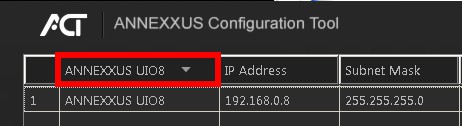
- Wählen Sie „ANNEXXUS UIO8“ im Modell-Dropdown-Menü, um nur die UIO8v2-Geräte in der Liste anzuzeigen.
- Geben Sie die neue IP-Adresse und Subnetzmaske des UIO8v2 im Bereich „Kommunikationsupdate des Geräts“ ein.

- Klicken Sie im Bestätigungsfenster auf „Aktualisieren“ und dann auf „Ja“.
Tipp: Die neue IP-Adresse muss mit dem IP-Bereich des LAN oder NIC1 des NVR übereinstimmen. - Warten Sie einen Moment auf die Meldung „Erfolg“ im Ergebnisfeld.
Wiederholen Sie die Schritte 1 bis 5 für alle erkannten UIO8v2-Geräte ODER

- Weisen Sie mehreren Geräten einen IP-Bereich zu, indem Sie in ACT zwei oder mehr UIO8v2 auswählen und dann die Start-IP-Adresse und das letzte IP-Oktett für Ihren IP-Bereich eingeben. Klicken Sie im Bestätigungsfenster auf „Aktualisieren“ und dann auf „Ja“. Warten Sie, bis für alle ausgewählten UIO8 die Meldung „Erfolgreich“ angezeigt wird.
Schaltplan
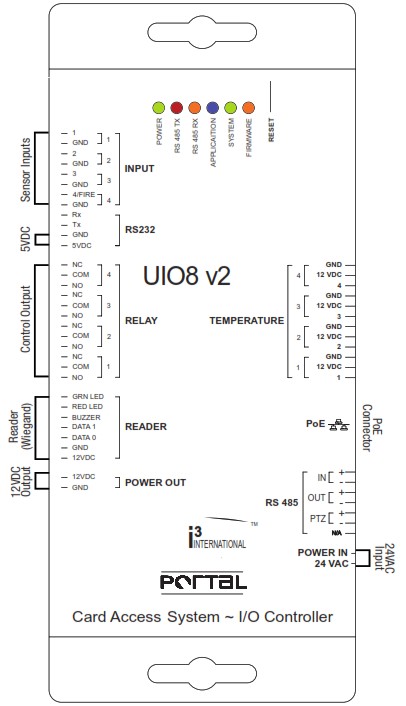
LED-Status
- POWER (grüne LED): zeigt die Stromverbindung zum UIO8v2-Gerät an.
- RS485 TX-RX: zeigt die Signalübertragung zu und von angeschlossenen Geräten an.
- Portal/IO (blaue LED): zeigt die aktuelle Funktion des UIO8v2-Geräts an.
LED EIN – Portalkartenzugriff; LED AUS – IO-Steuerung - SYSTEM (grüne LED): blinkende LED zeigt den Zustand des UIO8v2-Geräts an.
- FIRMWARE (orangefarbene LED): Eine blinkende LED zeigt an, dass eine Firmware-Aktualisierung läuft.
Scannen Sie diesen QR-Code oder besuchen Sie ftp.i3international.com für eine komplette Palette an Kurzanleitungen und Handbüchern zu i3-Produkten.
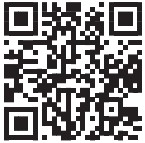 Kontaktieren Sie unser technisches Support-Team unter: 1.877.877.7241 oder support@i3international.com wenn Sie Fragen oder Bedenken zur Geräteinstallation haben oder Softwaredienste oder Support benötigen.
Kontaktieren Sie unser technisches Support-Team unter: 1.877.877.7241 oder support@i3international.com wenn Sie Fragen oder Bedenken zur Geräteinstallation haben oder Softwaredienste oder Support benötigen.
Hinzufügen eines UIO8v2-Geräts zu SRX-Pro
- Starten Sie das i3 SRX-Pro-Setup vom Desktop oder vom SRX-Pro-Monitor.

- Klicken Sie im IE-Browser auf Weiter zu diesem webWebsite.

- Geben Sie Ihren Administrator-Benutzernamen und Ihr Passwort ein und klicken Sie auf LOGIN
 .
.
Tipp: Der standardmäßige Administrator-Login ist i3admin.
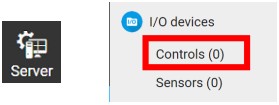
- Klicken Sie auf die Kachel Server > I/O-Geräte > Registerkarte Steuerungen (0) oder Sensoren (0)
- Klicken Sie auf die Schaltfläche UIO8 SUCHEN.

Alle UIO8v2-Geräte im Netzwerk werden erkannt und angezeigt. - Wählen Sie das/die gewünschte(n) UIO8v2-Gerät(e) aus und klicken Sie auf HINZUFÜGEN.
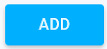
In diesem Beispielample, UIO8v2-Gerät mit der IP-Adresse 192.168.0.8 wurde ausgewählt.
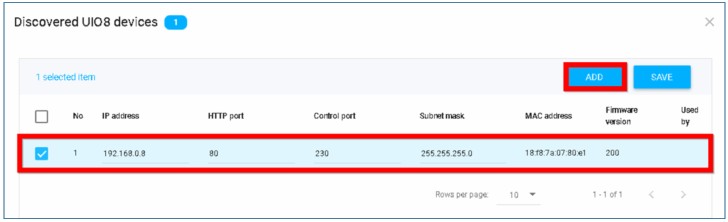
- Vier (4) Steuerausgänge und vier (4) Sensoreingänge von jedem ausgewählten UIO8v2-Gerät werden der Registerkarte „E/A-Geräte“ hinzugefügt.
- Konfigurieren Sie die Einstellungen für angeschlossene Bedienelemente und Sensoren und klicken Sie auf „Speichern“
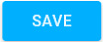 .
.
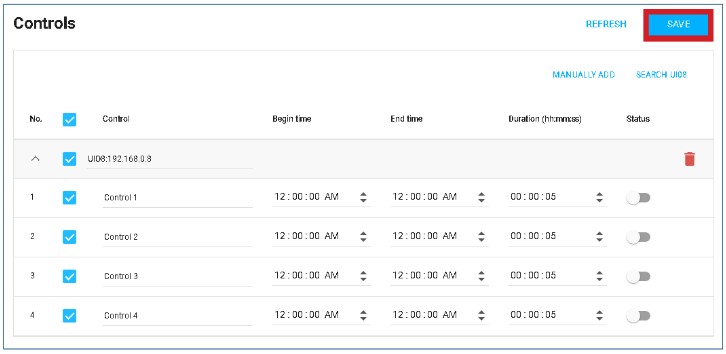
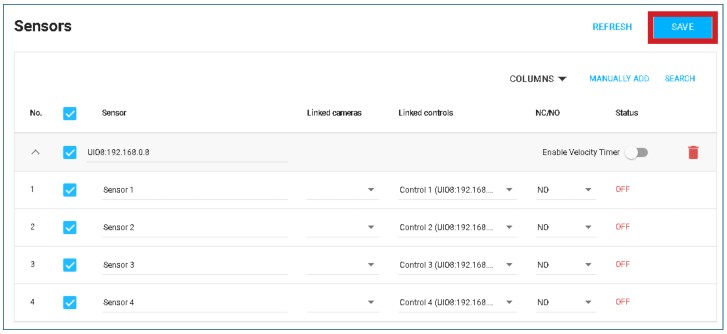
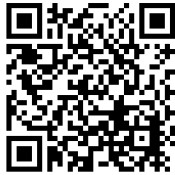 https://www.youtube.com/channel/UCqcWka-rZR-CLpil84UxXnA/playlists
https://www.youtube.com/channel/UCqcWka-rZR-CLpil84UxXnA/playlists
UIO8v2-Steuerung im Video Pilot Client (VPC) ein-/ausschalten
Um die Steuerausgänge per Fernzugriff ein- und auszuschalten, starten Sie die Video Pilot Client-Software. Stellen Sie eine Verbindung zum lokalen Hostserver her, wenn VPC auf demselben NVR ausgeführt wird.
Andernfalls fügen Sie eine neue Serververbindung hinzu und klicken Sie auf „Verbinden“.
Bewegen Sie im LIVE-Modus die Maus über den unteren Bildschirmrand, um das Sensor-/Steuerungsmenüfeld anzuzeigen.
Schalten Sie einzelne Bedienelemente durch Klicken auf die entsprechende Bedienschaltfläche EIN bzw. AUS.
Bewegen Sie den Mauszeiger über die Schaltfläche „Steuerung“, um den benutzerdefinierten Namen der Steuerung anzuzeigen.
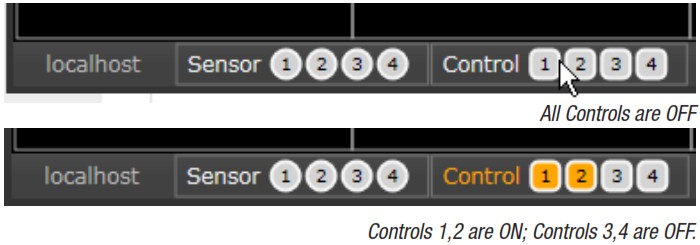
Fehlerbehebung
F: Einige UIO8v2-Geräte können in SRX-Pro nicht gefunden werden.
A: Stellen Sie sicher, dass jedes UIO8v2-Gerät eine eindeutige IP-Adresse hat. Verwenden Sie die Konfigurationseinstellungen von Annexes
Tool (ACT) zum Ändern der IP-Adresse für alle UIO8v2-Geräte.
F: UIO8 kann nicht zu SRX-Pro hinzugefügt werden.
A: Das UIO8v2-Gerät kann jeweils nur von einer einzigen Anwendung/einem einzigen Dienst verwendet werden.
ExampHinweis: Wenn der i3Ai-Server ein UIO8v2-Gerät verwendet, kann SRX-Pro, das auf demselben NVR ausgeführt wird, dasselbe UIO8v2-Gerät nicht hinzufügen. Entfernen Sie UIO8v2 aus der anderen Anwendung, bevor Sie es zu SRX-Pro hinzufügen.
In SRX-Pro v7 werden UIO8v2-Geräte, die bereits von einer anderen Anwendung/einem anderen Dienst verwendet werden, ausgegraut. Die IP des Geräts, auf dem die Anwendung ausgeführt wird, die derzeit das bestimmte UIO8v2-Gerät verwendet, wird in der Spalte „Verwendet von“ angezeigt.
In diesem Beispielample, UIO8v2 mit der IP-Adresse 102.0.0.108 ist ausgegraut und kann nicht hinzugefügt werden, da es derzeit von der Anwendung verwendet wird, die auf dem Gerät mit der IP-Adresse 192.0.0.252 ausgeführt wird.
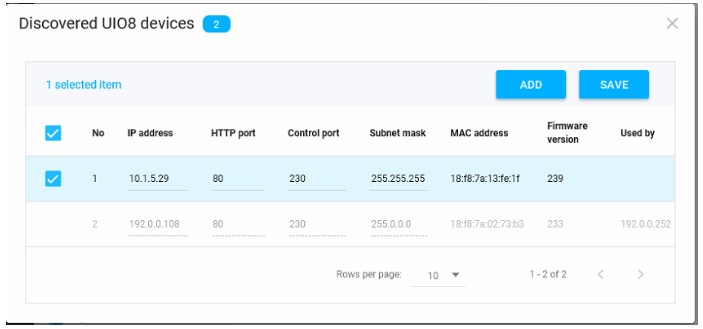
![]() GESETZLICHE HINWEISE (FCC KLASSE A)
GESETZLICHE HINWEISE (FCC KLASSE A)
Dieses Gerät entspricht Teil 15 der FCC-Bestimmungen. Der Betrieb unterliegt den folgenden beiden Bedingungen: (1) Dieses Gerät darf keine schädlichen Störungen verursachen und (2) dieses Gerät muss alle empfangenen Störungen akzeptieren, einschließlich Störungen, die einen unerwünschten Betrieb verursachen können.
RADIO- UND FERNSEHSTÖRUNGEN
Dieses Gerät wurde getestet und entspricht den Grenzwerten für digitale Geräte der Klasse A gemäß Teil 15 der FCC-Bestimmungen. Diese Grenzwerte sollen einen angemessenen Schutz gegen schädliche Störungen bieten, wenn das Gerät in einer kommerziellen Umgebung betrieben wird. Dieses Gerät erzeugt und verwendet Hochfrequenzenergie und kann diese ausstrahlen. Wenn es nicht gemäß der Bedienungsanleitung installiert und verwendet wird, kann es zu schädlichen Störungen des Funkverkehrs kommen.
Beim Betrieb dieses Geräts in Wohngebieten ist mit schädlichen Störungen zu rechnen. In diesem Fall ist der Benutzer verpflichtet, die Störungen auf eigene Kosten zu beheben.
Dieses digitale Gerät der Klasse A entspricht der kanadischen Norm ICES-003.
i3 INTERNATIONAL INC.
Tel: 1.866.840.0004
www.i3international.com
Dokumente / Ressourcen
 |
i3 INTERNATIONAL UIO8 v2 Universelles Eingabe-/Ausgabegerät [pdf] Benutzerhandbuch UIO8 v2, UIO8 v2 Universelles Eingabe-/Ausgabegerät, Universelles Eingabe-/Ausgabegerät, Eingabe-/Ausgabegerät, Ausgabegerät |



